Игровая консоль xbox 360 – это система последнего поколения, которая рассчитана, прежде всего, на получение изображения на экране, обладающем высокой разрешающей способностью. Применение обычного ЭЛТ-TV устраивает далеко не каждого пользователя xbox 360, поэтому, если у вас нет большого HD-телевизора, то можно подключить консоль к компьютерному монитору. Перед тем, как xbox 360 подключить к монитору, необходимо приобрести специальные кабели.
Какие типы подключения бывают
Степень погружения в игровой процесс, а также получение удовольствия от изображения и звука – желаемый максимум, от которого не откажется ни один геймер. Именно поэтому стоит подробнее разобраться, как лучше осуществлять подключение Xbox 360 к телевизору или монитору.
- HDMI;
- SCART и Компонентный кабель;
- VGA HD AV;
- DVI;
- Композитный кабель и S-video.
Для того чтобы выбрать лучший вариант, следует остановиться подробнее на каждом из пунктов.
|Как подключить Xbox 360 к монитору| Как подключить колонки к Xbox 360|
Как подключить Xbox One к компьютеру с Windows 10
Перед тем, как начать стриминг, вы должны активировать передачу данных на приставке Xbox One. Следуйте этим инструкциям:
На приставке Xbox One зайдите в «Настройки», «Предпочтения»;
Поставьте галочку напротив «Разрешить потоковую передачу игр на другие устройства».
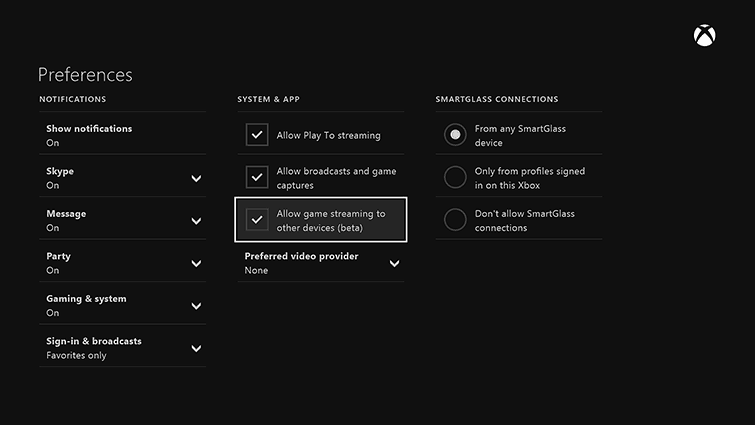
После того, как вы включили стриминг на Xbox One, удостоверьтесь, что и то, и другое устройства используют одну и ту же точку доступа к интернет. Для наилучшего результата рекомендуем использовать соединение по кабелю – Ethernet. Использовать шнур для подключения через интернет необязательно, но с Ethernet у вас будет самое стабильное подключение и лучший результат.
В отношении «железа» компьютера, вам понадобится устройство с ОС Windows 10, процессором на 1.5 ГГц и как минимум 2 Гб памяти RAM на борту. Последний штрих – скачайти и зайдите в приложение Xbox One на Windows 10, а потом войдите в свою учетную запись.
Осталось лишь связать консоль Xbox One с компьютером с Windows 10 на борту и для этого следуйте этим инструкциям:
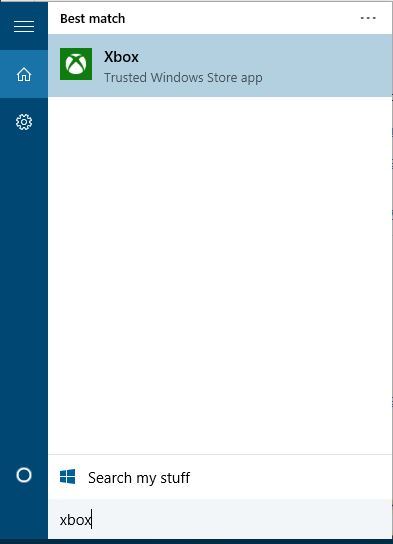
Нажмите Windows + S и наберите Xbox. Выберите Xbox из полученного в поиске списка. Загрузится приложение.
Когда программа загрузится, нажмите на иконку «Подключение» с левой стороны панели.
Ваш ПК просканирует сеть на доступные консоли Xbox One. Когда операция завершится, в списке должна появиться ваша приставка.
В случае, если Xbox One не определился автоматически, то программа предложит вам вручную найти девайс. Появится окошко для ввода IP-адреса консоли. Чтобы найти нужные числа, зайдите в Параметры > Сеть > Сетевые настройки > Расширенные.
Нажмите «Подключение».
Теперь подключите свой контроллер Xbox One к ПК, используя шнур USB. Если вы хотите играть на устройстве без провода, то вам нужен беспроводной адаптер для Windows.
Теперь остается лишь нажать на иконку «Потоковая передача» и начать игру.

Производительность игры очень сильно зависит от интернет-подключения. Чтобы избежать лагов и подвисаний, советуем воспользоваться Ethernet-кабелем.
Использование VGA-интерфейса
Подключение с применением VGA HD-AV-кабеля, скорее всего, потребует приобретения последнего в магазине, поскольку он не входит в комплект поставки 360-й модели, как и отсутствует в комплекте к xbox one.
Читать еще: Как повернуть изображение на мониторе ноутбука

В случае отсутствия на мониторе входа формата VGA проблема решается покупкой адаптера. Когда все необходимое есть в наличии, подключить xbox к телевизору будет просто.
Во-первых, необходимо присоединить провод к приставке. Это делается через уже знакомый порт A/V. Во-вторых, VGA-штекер вставляется в соответствующий вход на устройстве вывода.
После этого, в гнезда для аудио (белого и красного цвета) плотно крепятся провода для передачи звука. Если возникли проблемы с изображением или звуком, стоит проверить плотность прилегания соединений. В итоге такое подключение xbox 360 к телевизору должно обеспечить картинку высокого разрешения.
- Как подключить смартфон к телевизору: обзор всех способов (через USB, HDMI, Wi-Fi).
- Как подключить цифровой ресивер к телевизору: через HDMI, USB, SCART и RCA.
- О том, как подключить колонки к телевизору правильно, читайте здесь: https://sovetexpert.ru/podklyuchit-kolonki-k-televizoru.html
Как подключить Xbox 360 к телевизору
Выпускаются различные модели приставок, которые отличаются техническими характеристиками. Как правило, пользователи подключают консоль к ТВ-панели, а не к монитору, так как она имеет больший размер экрана и, соответственно, высокое качество изображения. Чтобы знать, как подключить xbox 360 к телевизору и не ошибиться при покупке кабеля, необходимо сначала ознакомиться с портами на обоих устройствах. Большую роль играют технические характеристики ТВ-панели. Если вы планируете играть в высоком разрешении, то использовать для этих целей лучше всего HDMI-кабель, так как он наиболее качественно передаёт сигнал.
Вообще, различают несколько видов подсоединения приставки к ТВ-панели:
- через HDMI-кабель;
- используя HD/AV-кабель;
- через RCA-подключение;
- используя S-Video;
- используя Scart;
- через VGA-кабель.
Через HDMI-кабель
Тем, кто не знает, как подключить xbox к телевизору, специалисты рекомендуют не сильно заморачиваться и подключать при помощи HDMI-кабеля. На сегодняшний день это самый лучший способ получить качественное изображение без потери сигнала. В результате вы получаете картинку с разрешением вплоть до Full HD и, возможно, даже выше. Это же касается и звукового сопровождения.
Однако перед приобретением кабеля убедитесь, что ваша техника снабжена соответствующим портом. Если у вас старая версия приставки, то разъёма HDMI может не оказаться.

Выполнить следующие действия:
- Отключите технику от сети.
- Вставьте один конец провода в приставку (это выход), а другой – в ТВ-панель (это вход);
- После включения оба устройства синхронизируются. Если этого не произошло, то при помощи пульта надо настроить телевизор, выбрав необходимый источник изображения.
Такой способ не подходит, если у вас обычный кинескопный телевизор. В таком случае лучше всего воспользоваться другим портом.
Используя HD/AV-кабель
У тех, кто не является владельцем плазмы, может возникнуть вопрос: «Как подключить xbox к старому телевизору?». На таких телевизорах, где не предусмотрен разъём HDMI, можно воспользоваться HD/AV-кабелем. Это не самый популярный способ, потому что подобные кабели имеют большое количество штекеров, при включении которых можно легко ошибиться. Однако соблюдая следующий порядок, ошибок можно избежать:

- На AV-разъёме выбрать положение — TV для простой чёткости, а HDTV – для высокой.
- Коннекторы подключить в гнёзда телевизора с соответствующим цветовым маркером. Если ТВ-панель может передавать в HD-качестве, то жёлтый коннектор не подключать. А если у вас старый телевизор, то подсоединять только жёлтый, белый и красный порты.
- Свободный конец вставить в порт приставки, где проставлена маркировка A/V.
Читать еще: Как узнать соотношение сторон монитора 1366×768
Если передача изображения не началась, то проверьте правильность подсоединения штекеров.
Через RCA-подключение
Наиболее распространённое подключение икс-бокса к телевизору, причём к любому, так как разъёмы «тюльпаны» есть у всех моделей. Запутаться при установлении соединения невозможно, так как коннекторы имеют с портами соответствующие цветовые маркеры. Инструкция к действиям простая и короткая:

- Один конец провода с широким разъёмом вставляется в приставку.
- Другой конец с «тюльпанами» — в телеприёмник. Главное, правильно вставить в слоты по цветовым характеристикам.
Используя S-Video
Одним из вариантов, по которому можно подключить xbox 360 к телеприёмнику, является использование соединения S-Video, или VHS. Достоинством является то, что воспользоваться им могут владельцы и старых, и новых ТВ, потому что такого типа разъём стандартный. Однако надо учитывать, что качество может не порадовать, потому что составляет всего 480р. Чтобы подсоединить xbox 360 к телевизору, надо выполнить следующие действия:

- отключить устройства от сети;
- вставить один конец в приставку в порт AV, другой – в телеприёмник;
- вставить штекеры для воспроизведения звука.
Используя Scart
Тем, у кого в телевизоре нет разъёма HDTV, и они не знают, как подключить xbox one, специалисты рекомендуют воспользоваться хорошей альтернативой — переходником формата Scart. Он также поступает в продажу отдельно от приставки, но достоинство его использования в том, что подключать его просто и ошибиться невозможно. Необходимые порты есть даже на очень старых телевизорах с кинескопом. Кабель имеет всего два разъёма, которым передаётся изображение и звук одновременно. Перед установлением соединения нужно отключить устройства от сети.

Через VGA кабель
Осуществлять подключение xbox к телевизору можно и через VGA-кабель, который не входит в комплектацию, и приобретать его придётся отдельно. Если на телевизоре нет соответствующего разъёма, то придётся докупить ещё и адаптер. Для подключения приставки необходимо выполнить следующее:

- один конец провода вставить в порт A/V на приставке;
- другой конец – в телевизор;
- для воспроизведения звука вставить штекеры белого и красного цвета.
Если отсутствует изображение или есть помехи, то проверьте, плотно ли вставлены штекеры.
Типы кабелей и разъемов
Казалось бы, что может быть легче, чем подключить Xbox 360 к телевизору. Опять же, все зависит от его возраста.
Чем больше лет телевизору, тем сложнее будет подключить к нему приставку. Все дело в устаревших разъемах. В случае с Xbox 360, ситуация намного проще, чем с той же PS4, например, так как она подключается только по HDMI.
В самых первых ревизиях Xbox 360 HDMI-выхода не было, но это касается только тех экземпляров, которые были выпущены примерно в 2005-06 годах. Честно сказать, живых приставок, отлично сохранившихся с того времени, сейчас мало, но при покупке подобной консоли этот момент нужно обязательно учитывать, особенно если дома у вас стоит новенькая плазма.
Читать еще: Монитор 22 дюйма размеры в см
Если HDMI есть и в консоли, и в телевизоре – вы счастливчик. Вставьте кабель в приставку и в ТВ, а потом просто играйте.
HDMI передает сразу и картинку, и звук. Изображение 1920х1080 (FullHD) обеспечит вам максимально возможное погружение в происходящее на экране.
Если изображение выводится в 720p, поменяйте разрешение в настройках экрана на Xbox 360.
Через HDMI можно подключить Xbox 360 к монитору, если он оборудован таким разъемом.
Почему монитор не видит хбокс

Действительно, даже при правильном выполнении всех вышеуказанных действий, может быть так, что оборудование не будет видеть дополнительный прибор. В таком случае причин может быть несколько. Основные из них:
Необходимость в изменении настроек видеовыхода. Это объясняется тем, что обычно устройство распознает автоматически установленные параметры, по умолчанию. А иногда нужны те показатели, что просто не соответствуют исходным.
Возможно, вы подключили другие разъемы, хотя нужны исключительно белый, желтый и красный.
Кроме этого, может быть и так, что в вашем оборудовании находится оптический диск. Его настоятельно рекомендуется извлечь.
Какой Xbox One выбрать для вашего телевизора?
Если вы еще не приобрели Xbox One, процесс начинается с принятия решения о том, какая из консолей Xbox One, продаваемых корпорацией Майкрософт, идеально подходит для вас.
Во-первых, не поленитесь узнать, имеет ли ваш телевизор технологию 4K Ultra HD или способен ли он на 720P или 1080P.
Xbox One S поддерживает игры в разрешении 1080p и фильмы в 4К. Xbox One X поддерживает игры на 4К и фильмы в 4К. Оригинальный Xbox One поддерживает только 1080р для игр и фильмов.
Xbox One, Xbox One S и Xbox One X имеют только один способ вывода на монитор или телевизор: HDMI.
Вывод звука — системы 5.1

Для вывода звука из приставки на 5.1-колонки можно по-разному. Вам понадобится AV-ресивер или декодер. Подключение к последнему производится достаточно просто. Надо снять заглушку на широком штекере VGA-кабеля и соединить с одним из концов оптического кабеля. Другой конец надо воткнуть в оптический вход декодера (Optical In).
Для звука уровня 5.1 нужно приобрести соответствующие акустические колонки.
HDNI При использовании HDMI, вам надо будет приобрести переходник со стандартного интерфейса консоли на оптический вход. Затем HDMI-кабель надо подключить ко HDMI-входу на Xbox 360, а переходник вставить в стандартный разъём и соединить его с другой стороны с оптическим кабелем от колонок. Аналогичные действия надо выполнить с ресивером.
При отсутствии у вас стерео колонок или 5.1-акустики можно воспользоваться домашним музыкальным центром или DVD-проигрывателем. Музыкальный центр надо подключить к RCA-штекерам VGA-кабеля и переключить режим вывода звука в его настройках. Подобные действия надо выполнить с DVD-проигрывателем и соединенными с ним колонками.
Источник: xn--c1a8aza.xn--p1ai
Подключение Sony PS3 к монитору компьютера. Избранное



Лучшим вариантом для вывода изображения с игровой приставки от Sony является широкоформатный телевизор с приличной длиной по диагонали.
Современные модели оснащены множеством разъемов различных стандартов, с помощью которых можно подключать любые устройства.
Но позволить себе их приобрести может не каждый, поэтому альтернативой может стать подключение приставки к компьютерному монитору.
Способы подключения
Ниже приведены все возможные способы подключения приставки.
- Стандартным выходом для передачи видеосигнала от PS3 является разъем HDМI, поставляющийся вместе с консолью. С его помощью осуществляется передача не только видео, но и звука, что очень удобно. Достаточно лишь подключить кабель одним концом к приставке, а вторым – к имеющемуся в наличии монитору. После этого следует сначала включить экран, а потом игровую консоль. Пользователь увидит на загрузочном меню PS3. Во время использования монитора ПК лучше держать выключенным. Современные мониторы легко реагируют на сигнал, поэтому если ПК будет продолжать передавать его, пользователь увидит привычную картинку своего рабочего стола.
- Иногда мониторы имеют кнопку Sourсe, которая дает возможность выбирать источник изображения. Нажав на нее несколько раз, владелец сможет увидеть сообщение о подключении HDMI.
- Подключение PS3 к монитору может быть произведено с применением DVI-разъема. Такой способ подойдет для мониторов, принадлежащих к более устаревшей серии и не имеющих выхода HDMI. Гнездо данного разъема обычно имеет белый цвет и отличается значительным количеством отверстий, предназначенных для контактов. Чтобы подключение было корректным, пользователю понадобится программа, проверяющая поддержку HDSP. Это протокол, применяемый для видео, вывести картинку на экран без него будет невозможно.
- Владелец игровой приставки сможет приобрести переходник HDМI — DVI, а также видеокабель, оснащенный тюльпанными переходами. Подключив его к мониторному гнезду, следует подсоединить в него HDMI-кабель. Белый и красный коннекторы присоединяются одной стороной к приставке, другой – в колонки. После подключения всех необходимых переходников можно включать приставку.
Теперь вы знаете все о подготовке к работе PS3. Подключить к монитору это игровое устройство вам не составит труда. О других подключениях, связанных с приставкой Playstation, вы можете узнать из статей:
- Как PS3 подключить к интернету
- Как PS3 подключить к компьютеру
- Как подключить ps3 к телевизору
- Как подключить PS3 к ноутбуку
- Как подключить PS4
Игровая приставка Sony PlayStation 3 является очень популярной и потому многим пользователям предстоит провести процедуру ее подключения к ПК. Сделать это можно разными способами в зависимости от ваших потребностей. Обо всех нюансах по части подсоединения мы расскажем далее в статье.











Подключение через DVI-разъем
Если ваш монитор не оснащен современным интерфейсом сигнала высокой четкости HDMI, но есть в наличии DVI-разъем (гнездо белого цвета со множеством контактных отверстий), то можно попытаться подключиться следующим образом.
Сначала надо скачать и установить программу проверки монитора на поддержку протокола защиты видеопотока высокой четкости HDCP, без которого на мониторе не будет отображаться картинка с игровой консоли.
Программа называется CyberLink BD
- Через «Панель управления» перейдите к окну «Управление сетями».




Рекомендации при выборе монитора под игровую консоль ps4
Если нужно купить монитор непосредственно для использования под игровую консоль, то необходимо учитывать различные факторы:
- Игровые приставки рs4 и ps4 slim не способны выдавать изображение в качестве 4К. Соответственно, не стоит приобретать монитор с указанной функцией. Это будет сопровождаться только лишней тратой денег.
- Для достижения плавности получаемого изображения, потребуется приобрести монитор с частотой обновления в шестьдесят или сто двадцать Герц.
Подключить игровую консоль ps4 к монитору можно. При этом существуют различные варианты воплощения данной идеи в жизнь. Но всё-таки главным средством для выдачи изображения с приставки являются телевизоры новейшего поколения.
Можно ли подключить PlayStation 4 к компьютеру и как это сделать?
В этой статье мы расскажем, каким образом можно «подружить» персональный компьютер и консоль от Sony — PlayStation 4.
Не смотря на постоянную «войну» между любителями ПК-гейминга и, так называемыми, консольщиками, необходимость подключить компьютер к своей PlayStation 4 возникает у многих игроков. Это не только прерогатива «сонибоев», пользователи Xbox тоже склонны к этому, все-таки быть полноценным цифровым человеком сегодня без компьютера невозможно.
Банально – многие задачи, вроде браузеринга, игрушек жанра MOBA, а также работы на консоли сделать практически невозможно с должным комфортом. Однако сидеть через WiFi в интернете, если вы занимаетесь исключительно потреблением контента, можно без проблем и с помощью одного лишь геймпада для PlayStation 4.
Но некоторым геймерам хочется получить максимум от своей PS4, для этого, в теории, подойдет мышь и клавиатура, ведь это идеальные и «классические» устройства ввода информации, которые показали себя лишь с положительной стороны за все время существования. Или же просто подключить playstation 4 к компьютеру, но можно ли это сделать, и если да, то как?
На деле все не так радужно, непосредственно саму PS 4 подключить к компьютеру нельзя удобным способом, да и делать это незачем – практичности никакой. Есть другие возможности, так, при необходимости, вы можете использовать экран ноутбука как средство вывода изображения с PlayStation 4, также можно подключить консоль к монитору от компьютера. Там множество нюансов, о которых подробнее мы расскажем ниже. Ещё одним приятным плюсом служит возможность подключения геймпада от PlayStation 4 к компьютеру для комфортной игры в некоторые проекты.
Компьютер отдельно, консоль отдельно
Стоит вас предостеречь от одновременного подключения компьютера и консоли, поскольку подавляющее количество дисплеев запрограммированы на автоматическое подключение к активному источнику сигнала, а это означает, что при отправке компьютером видеосигнала на монитор, будет отображаться рабочий стол Виндовс.
Также стоит отметить, что некоторые устройства вывода изображения оснащаются кнопкой, которая называется «Source». С ее помощью можно выбирать источник для вывода изображения самостоятельно. Если у вас так, тогда необходимо нажать на эту кнопку несколько раз до тех пор, пока на дисплее не появиться эмблема HDMI.
Подключаем PlayStation 4 к монитору от компьютера
До сих пор осталось много людей, которые прекратили смотреть телевизор и главным центром медиа-развлечений они сделали компьютер. После покупки PlayStation 4 тратить аналогичную сумму (а то ещё и больше) для покупки хорошего телевизора никак не хочется. А в свете последних событий, связанных с ростом курса доллара, покупка вообще оказывается невыгодной. Соответственно, нужно придумывать, как подключить PS4 к монитору, который уже есть и во время игры стоит без дела.
PS4 подключить к ноутбуку без телевизора без первого подключения .
Можно ли подключить PS4 без первого подключения к телевизору … напрямую к ноутбуку.
Как подключить Playstation 3 к компьютеру !? «FTP, Wi-Fi соединение»
В этом видео я покажу простой способ подключения PS3 к ПК , а так же покажу как закинуть игры на консоль и т.д….
Здесь ничего сложного нет, процесс аналогичен таковому при подключении к обычному телевизору. Достаточно подключить приставку с помощью HDMI кабеля к монитору, после чего он сам определит все необходимые настройки. Если монитор старый и разъем HDMI производители в нем не предусмотрели, выход только один – купить переходник с DVI на HDMI, но в таком способе имеется серьезный недостаток. По DVI звук не передается, соответственно играть придется без него. Но это не дело, поэтому куда практичнее будет «обновить» монитор, который ярче, контрастнее, больше предыдущего, а плюс к этому поддерживает нормально HDMI, по сути – любой современный монитор способен на такое.
Подключение Playstation 3 к телевизору через HDMI и какие могут быть проблемы
Самый простой способ, самый распространенный и имеет самое высокое качество изображения. Вам дополнительно потребуется HDMI кабель, так как в комплекте с Playstation 3 его нету. Здесь все просто: вставляем один конец кабеля в игровую приставку, а второй в свободный разъем телевизора. Запускаем консоль и находим тот HDMI канал к которому подключились. Какие могут возникнуть вопросы:

Как подключить PlayStation 4 к ноутбуку
Для того, чтобы консоль смогла выводить изображение, её нужно подключить к другому устройству, например, монитору или обычному телевизору. Ноутбук, как мы все знаем, обладает экраном, поэтому вполне логично предположить, что PS 4 можно подключить и к ноутбуку, которые есть сегодня у многих и зачастую служат как «персональный компьютер». На деле все куда печальнее, ноутбуки, в подавляющем большинстве случаев, оснащают HDMI-выходом, чтобы вы могли выводить изображение на больший монитор или телевизор, нужный же нам «вход» не ставят нигде.
Единственным выходом из этой ситуации может служить специальный переходник. С одной стороны он имеет USB-разъем, который вставляется в ноутбук, с другой – традиционный «тюльпан». Минус в том, что качество изображения сильно страдает, да и необходимости в такой связке не существует практически никакой.
По ответам самих геймеров, такой способ выручает только при непродолжительных поездках на дачу или в гости. В таком случае приходится брать с собой не телевизор, а компактный ноутбук, который по габаритам гораздо меньше самой PlayStation.
Нет звука в игре, а в меню есть. Что делать?
Если звука по прежнему нет, то можно попробовать другой HDMI кабель. Если и это не помогло, то попробуйте вывести звук через «тюльпаны» или цифровой выход, как описано выше в главе «Как подключить к монитору и вывести звук на колонки».
Огромное спасибо за внимание к статье. К сожалению, блок для коментариев пока не готов. Поэтому если остались вопросы, то оставляй их под схожим по тематике видео на моем YouTube канале. Буду рад ответить на все твои вопросы.
Что нужно для подключения Dualshock 4 к компьютеру
Ещё один вариант «дружбы» консоли последнего поколения от Sony и персонального компьютера – это использование фирменного геймпада в Windows. После того, как это объявили официально, в интернете появилось множество радостных статей на эту тему. Все-таки хочется сочетать удобство геймпада от PlayStation 4 и разнообразность игрушек в Windows. Учитывая то, на каком уровне находятся технологии сегодня, найти геймпад для компьютера не будет проблемой – их куча от разных производителей с ценой от 10 до 100 долларов, да те же Razer выпускают хорошие модели по адекватной цене.
Большинство современных геймеров «воспитывались» как раз на дуалшоках, начиная с первого. С тех времен он изменился, но не катастрофически, в целом все осталось как ранее. К сожалению, подключить и сходу играть у вас не получится – Windows такого обеспечить не может. Выполнив это действие, максимум, что вы получите – это геймпад с ограниченной функциональностью, который будет работать лишь в некоторых играх Steam, которые добавили поддержку последнего Дуалшока.
Подключение осуществляется с помощью стандартного кабеля через USB разъем, после вам будет доступен лишь «основной» функционал, гироскоп, вибрация, а также разъем для гарнитуры и встроенные динамики/микрофон не работают. Сенсорная панель также работает некорректно – может служить лишь в качестве обыкновенной кнопки.
Для полноценной поддержки следует выполнить целый комплекс мер, если кратко – найти и установить необходимые драйвера, а также использовать дополнительное ПО под названием Xpadder. Этот эмулятор геймпада позволит настроить Дуалшок от PlayStation 4 под себя.
Источник: rostovkanal.ru
Подключить монитор к тв приставке
В предыдущих статьях мы уже рассмотрели тяжёлый путь эволюции компьютерных мониторов. Из громоздких «ящиков» дисплеи компьютера приобрели вид изящных панелей. Их можно разместить где угодно и наслаждаться работой. А также просмотром видео или с комфортом играть в видеоигры. Однако экран используют не только для работы с компьютером.
Ведь возможно же подключить монитор и к цифровой тв приставке или даже к игровой консоли.

В наше время – в век интернета — далеко не у каждого есть телевизор. Зато у большинства имеется компьютер с дисплеем, на котором есть hdmi выход.
Именно благодаря ему можно без проблем подключить TV приставку. И скоротать вечер за просмотром телепередач. Многие не используют такой способ, но подключить монитор к цифровой ТВ приставке не так уж и сложно.
Основные виды цифровых приставок

Так как экран компьютера сам попросту является только средством вывода информации, он не способен принимать сигнал самостоятельно. Поэтому цифровая приставка просто необходима для просмотра ТВ эфира. Конечно, возможно смотреть телепередачи и через прямую трансляцию в интернете. Но, как показывает практика, для этого нужно стабильное соединение. И даже при таком условии сигнал оставляет желать лучшего.
Перед тем как выбирать приставку, стоит поближе рассмотреть их разновидности.
- Приставка DVB-Т2. Пожалуй, самая распространённая и простая в использовании. Основное назначение – приём и передача цифрового сигнала. А также может воспроизводить файлы с USB носителей и записывать на них телеэфир.
- Кабельные ресиверы. Такие агрегаты кодируют сигнал в DVB-С формат. Устройство может транслировать ТВ каналы, может записывать эфир и воспроизводить мультимедиа-файлы с внешних носителей (USB флешки и жёсткие диски). Приставка снабжена специальным разъёмом для карт, которые предоставляют дополнительные пакеты телеканалов. Такая карта выдаётся с ресивером. Однако, чтобы подключить дополнительные каналы, нужно оформить подписку.
- Спутниковая приставка. Подобные устройства кодируют как DVB-С, так и DVB-S2 сигнал. Дополнительные возможности зависят от модели. И при наличии более мощного процессора открывается возможность подключения онлайн-сервисов.
- TV Box. Самые производительные и дорогие TV приставки. Их преимущество в том, что они снабжены операционной системой Android. Что позволяет установить ряд приложений непосредственно на приставку.
Но есть и минус – невозможность подключения антенны на некоторых моделях. Так что часто сигнал принимается через подключение к интернет или через USB носитель.
Помимо цифровых приставок, к дисплею компьютера подключаются и игровые консоли. Например, Xbox One X и PS4 Pro, а также предыдущие модели этих линеек. Есть возможность подключения монитора и к ноутбуку.
Разъёмы и порты ТВ приставки

Как мы уже выяснили, различные модели отличаются функционалом. Однако не стоит забывать и про разные типы разъёмов и портов для подключения. Несовпадение портов дисплея и ТВ тюнера поставит крест на попытках подключения. Так что давайте подробнее рассмотрим эту тему.
Антенный разъём

Этот тип разъёма служит для того, чтобы приставка подключалась к телевизору вместо антенны. Однако, если задумано подключение именно монитора, такой вход не подходит. Так как, таких разъёмов на дисплее просто нет.
Евро SCART

Один из первых представителей разъёмов, позволяющих подключение к ТВ приставке единым кабелем. Вместо целой связки штекеров SCART обладает единым разъёмом с аудио- и видеовыходом. В своё время евроразъёмы набрали огромную популярность. И все востребованные модели телевизоров, мониторов и различных видеопроигрывателей были ими снабжены.
HDMI

HDMI кабель до сих пор является самым универсальным и распространенным способом подключения экрана компьютера к чему-либо. Интерфейс HDMI позволяет передавать видео- и аудиосигналы в высоком качестве. А также защищает передаваемый сигнал от копирования или повреждения. Под данный разъём унифицировано большинство моделей современной видеотехники, в том числе и цифровые TV приставки.
USB

Разъемами USB 3.0 снабжены практически все современные ТВ тюнеры. Благодаря этому не составит труда посмотреть фильм, записанный на флешку. Или же наоборот записать на неё ТВ эфир ровно также как раньше записывали на магнитную плёнку, только в лучшем качестве. Помимо этого, есть возможность подключения к телеприставке MP3 плеера, фотоаппарата или даже смартфона.
VGA

SCART VGA разъёмами были снабжены ещё ЭЛТ дисплеи и первые DVD проигрыватели. И в наши дни большинство ЖК мониторов имеют разъём для соединения с видеокартой, а также с ТВ приставками. Не все модели цифровых приставок снабжены VGA входом. Так что при выборе тюнера стоит обратить на это внимание.
DVI

Тоже распространённый способ подключения монитора или телевизора к различным приставкам и проигрывателям, пришедший на смену VGA. DVI кабель может передавать только видеосигнал в хорошем качестве. А вот аудиоканал придётся подключать отдельно. DVI дисплеи можно подключить к приставкам с HDMI входом с помощью адаптера.
Устройство чтения карт памяти

Таким устройством обладают более современные модели цифровых ТВ приставок. Данный порт позволяет установить в приставку карту памяти и считывать информацию, минуя порт USB.
Ethernet LAN

Разъём для локальной сети выполняет значимую функцию – подключение приставки к интернету. К приставе подсоединяется LAN провод. После чего возможно пользоваться некоторыми поисковиками, сервисами, социальными сетями и остальными функциями Smart TV.
Компонентный вход

Подключение по этому разъёму позволяет отправлять аналоговый видеосигнал без потери качества, прямо на просматриваемый экран.
Основные способы подключить монитор к цифровой тв приставке

Теперь давайте поговорим о способах подключения ТВ приставок к экрану компьютера.
Для начала стоит учесть некоторые детали. Некоторые модели современных дисплеев снабжены динамиками, но таких остаётся меньшинство. В том случае, если у вас старый монитор или новая модель без динамиков, вам потребуется подключение к колонкам.
Как подключить VGA и DVI монитор к цифровой тв приставке DVB-T2
Приставка DVB-T2 – интересный вариант превращения вашего монитора в телевизор. Это устройство обладает всеми необходимыми разъёмами, и подключение будет весьма простым.
Изначально цифровая приставка DVB-T не предназначалась для подключения к дисплеям компьютеров и служила только для подсоединения к телевизорам. Однако приставка обладает разъёмом HDMI, а также входом для аудиосистемы, что сделало её отличным вариантом для приспособления к мониторам. На старых дисплеях HDMI входа нет. Но в этом случае можно использовать адаптер HDMI-VGA или HDMI-DVI.
Способ подключения приставки зависит от вида монитора. В том случае, если вы хотите превратить в телевизор старый ламповый дисплей, вам, скорее всего, потребуется конвертер сигнала AV в VGA. Обосновано это тем, что на некоторых старых компьютерных экранах встречается SCART разъём. А для него не приспособлены современные цифровые TV приставки. Купить переходник можно в любом магазине электротехники.
Что же касается современных мониторов, то вам просто требуется выбрать нужный кабель, желательно HDMI или DVI. А для подключения колонок к приставке вам понадобятся обычные «тюльпаны».
Обязательно стоит учесть длину кабеля подключения. Многие игнорируют этот момент, однако он достаточно важен. Ведь от длины кабеля зависит качество сигнала.
- VGA – не более трёх метров.
- HDMI – не более пяти метров.
- DVI – не более десяти метров.
Выбрав правильный кабель и купив необходимы переходники, подключаем монитор к ТВ тюнеру.
Проверка совместимости подключения
После того как все подключения были выполнены просто включаем дисплей компьютера, а затем HDMI приставку. Если на экране появился процесс загрузки ТВ гаджета, а потом открылся интерфейс Смарт ТВ, то у вас всё получилось.
В том случае, если дисплей компьютера активен, но изображения нет, или появилось окно ошибки, тщательно проверьте правильность соединения кабелей. Если ошибка останется, то попробуйте подключить приставку к телевизору или другому монитору. Так как проблема может крыться в неисправности кабелей.
Совместимость старого монитора и TV тюнера

По сути, совместимость старого ЭЛТ дисплея и ТВ приставки можно определить по наличию на мониторе VGA входа. Если такового не имеется, но есть SCART разъём, то можно попробовать преобразователь сигнала из AV-VGA. Но такой способ не даст стопроцентного результата.
Подключаем монитор без компьютера
Как было сказано выше, монитор можно подключать не только к компьютерам и ТВ приставкам, но и к игровым консолям и даже ноутбукам. Как и в случае подключения к ТВ тюнерам, подсоединение игровой консоли не сложно, однако могут возникнуть небольшие трудности. Сразу стоит упомянуть о том, что подключение старого лампового дисплея к консоли – не лучший план. Если даже это и удастся сделать, результатом вы точно останетесь недовольны.
Подключаем к дисплею консоли PS3 и PS4

Если у вас имеется дисплей с HDMI входом и встроенными динамиками, то вы настоящий счастливчик. Просто берёте HDMI кабель, соединяете консоль и монитор – играете.
В том случае, если у вас дисплей с VGA или DVI портами, то вам потребуется переходник. И желательно со встроенными тюльпанами или USB портами для вывода звука. В PS4 уже есть разъём для наушников. А вот с PS3 придётся повозиться и выводить звук другими способами, например, через адаптер.
Как подключить Xbox к монитору

В отличие от консолей PS, консоли-конкуренты подключаются к экрану компьютера специальным кабелем для Xbox 360. С одной стороны — это достаточно удобно. Просто сравниваем порты на мониторе и консоли. Потом идём в специализированный магазин и покупаем необходимы кабель. Плюс в том, что в наборе кабеля Xbox 360 идут и различные переходники, в том числе и для вывода звука на колонки.
С другой стороны — не все сторонние кабели подойдут к Xbox, а официальный набор стоит немного дороже.
Подключение монитора к ноуту
Тут всё гораздо проще. Опять сравниваем интерфейсы подключения на обоих устройствах, а затем подключаем нужный кабель. Включаем сначала дисплей, а затем ноутбук. А если на мониторе нет изображения, то на клавиатуре ноутбука в ряде клавиш F1-12 ищем изображение монитора. Например, на клавише F5 нарисован экран.
И с помощью этой клавиши переключаем режимы передачи сигнала на экран.
Проверяем подключение
Чтобы проверить подключение ТВ приставки к монитору, достаточно просто последовательно включить оба устройства – сначала дисплей компьютера, затем ТВ тюнер. Если есть изображение, значит, всё получилось. И остаётся только проверить подключение звука, путём воспроизведения видео.
В том случае, если изображение отсутствует, нужно проверить надёжность закрепления кабелей и переходников. А также правильность подключения. Если имеется возможность проверить приставку и кабели на телевизоре, то воспользуйтесь ею. Изображения нет – проблема в приставе или кабеле. А если есть – значит, вы неправильно подключили ТВ тюнер к монитору, или устройства не совместимы.
Послесловие
Как показывает практика, само подключение монитора к сторонним устройствам — не такая уж и сложная процедура. Однако она требует определённых знаний. Например, вы должны различать типы портов подключения. Благодаря этой статье вы без особых проблем сможете подключить монитор к Смарт ТВ приставкам или игровым консолям и наслаждаться просмотром телеэфира или видеоиграми.
Источник: monitorvsem.ru